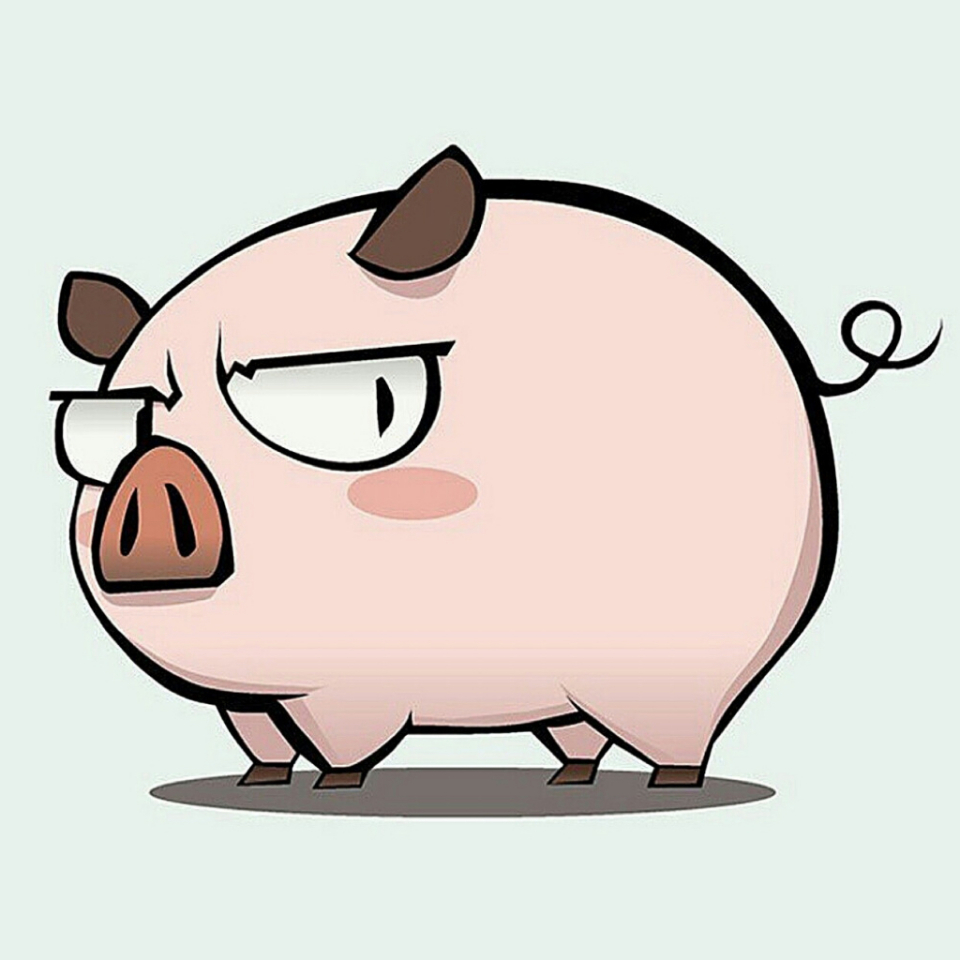在CAD中这个图圈红线的地方怎样画啊?
您好! 首先对图片中红线圈出的图线分析:圈出来的图线是2个等腰梯形,现在需要根据已知条件(图中标注的尺寸)和等腰梯形相关几何知识,绘制出这2个等腰梯形。具体步骤可参考如下:(从最左侧水平线段开始)
1、命令行输入直线命令Line(命令缩写L),回车,在图纸上鼠标左键选取起始点(线段左侧端点),命令行输入直线段长度65,回车;即可绘制长度65的水平线段(从左向右)。
2、命令行输入tk(追踪命令),第一追踪点选择刚才绘制水平线段的右端点(单击右端点),鼠标顺着右端点向右侧移动,会出现虚线,此时命令行输入27,回车;鼠标向下移动,出现虚线,在命令行输入31,回车2次,斜线绘制完成。如下图:
3、鼠标向右水平移动,命令输入53,回,即可绘制出一条长度53的水平线段;
4、直线右侧这条斜线绘制方式与步骤2雷同,见下图
5、回车或Esc键退出直线命令,在命令行输入偏移命令offset(命令缩写O),回车,输入数字15,回车,然后依次选中上图中的2条斜线以及水平线向上偏移,如下:
6、回车,重复偏移命令,输入数值34,回车,选中梯形下底朝上偏移34
7、输入倒圆角命令Fillet(命令缩写F),回车;输入r,回车;输入0(数字零),回车;输入m,回车,此时可以依次选择梯形相邻2条边进行倒半径r=0的圆角(即修建)。当然此步骤可以用修剪命令tr和延伸命令Ex来完成,只不过倒圆角命令一步可完成。